
时间:2023-02-15 编辑:hyd
格式工厂是一款方便易用的视频转换软件。用户可以通过软件来进行修改里面的字幕,不过有部分用户不知道怎么操作,下面小编就告诉你。
第一步:当然是打开“格式工厂”(格式工厂现在的版本也很多,大家选择一个版本即可);

第二步:点开“选项”,选择“字幕字体”,更改字体、颜色等信息;
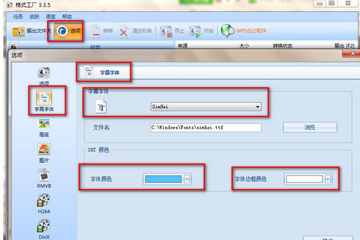
第三步:选择要转换的视频,如果无需转换,选择原视频格式,添加视频;
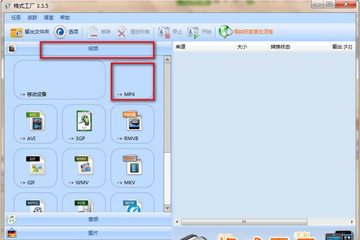
第四步:选择“输出设置”,前面没有选择文件在这里给大家补上;
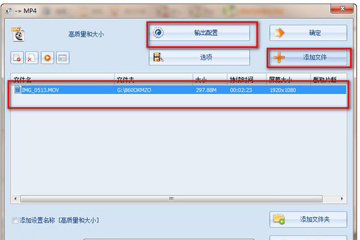
在“附加字幕”下添加字幕,选择附加字幕的文件,和附加字幕的大小;
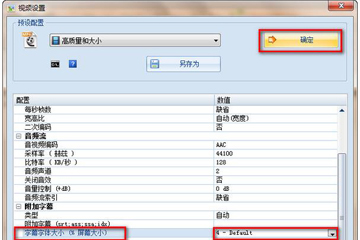
注意:选择字幕字体的大小,主要是相对于屏幕大小来说,然后点击“确定”;
第六步:设置其他信息后,准备开始添加字幕;
点击“开始”,我这是已经点击开始了的,等转换成功就好了。
以上就是小编为大家带来的关于格式工厂字幕修改介绍,希望能够对你有一定帮助,有任何问题都可以给小编进行留言。
格式工厂相关攻略推荐:
格式工厂如何更换视频文件和屏幕大小?更改视频文件和屏幕大小步骤讲解